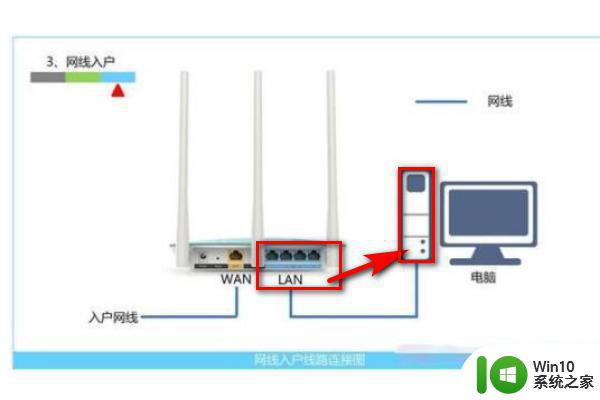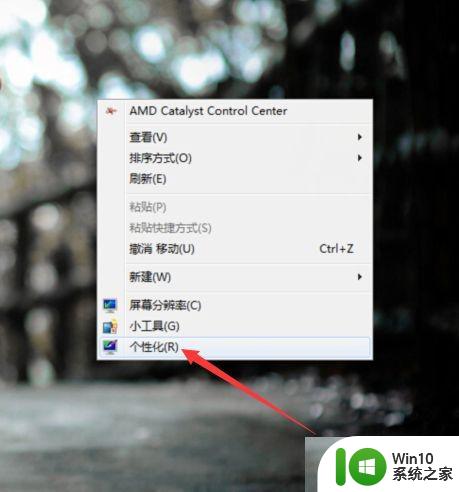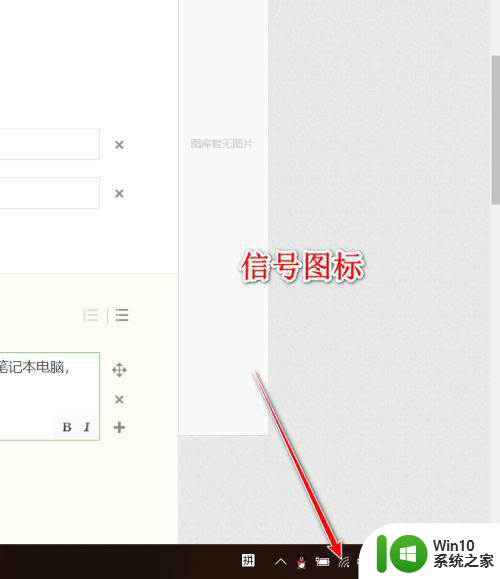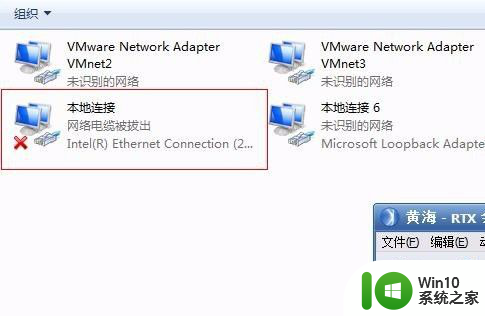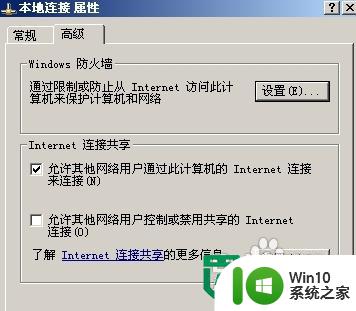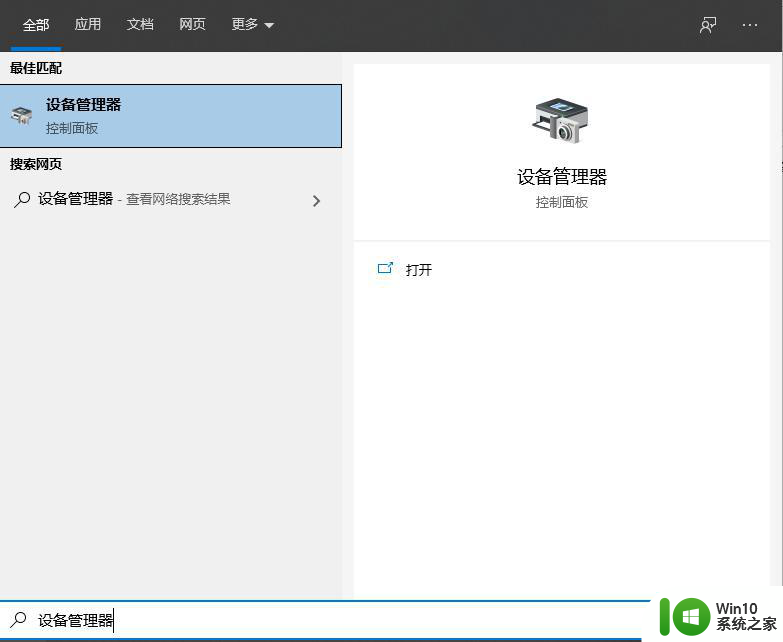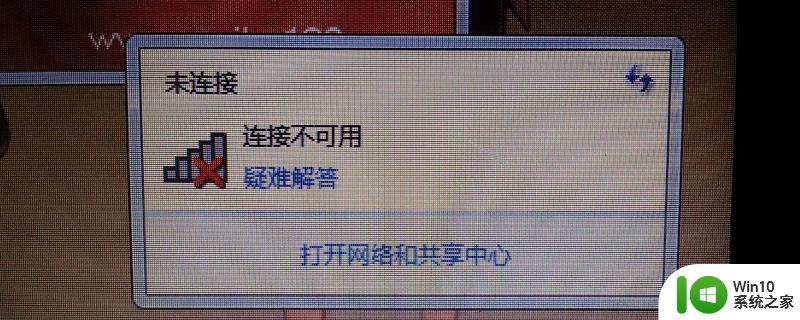电脑连接WiFi显示“用于网络的保存在该计算机上的设置与网络要求不匹配”如何处理 电脑连接WiFi设置不匹配怎么办
更新时间:2024-09-08 15:38:05作者:xiaoliu
当我们尝试连接WiFi时,有时会出现“用于网络的保存在该计算机上的设置与网络要求不匹配”的提示,这通常意味着我们保存的WiFi设置与当前网络不匹配,需要重新配置网络连接,在遇到这种情况时,我们可以尝试重新输入WiFi密码、忘记网络并重新连接、重启路由器等方法来解决问题。通过简单的操作,我们就可以顺利连接到网络,享受网络带来的便利。
具体方法如下:
1、首先点击 菜单下的开始键,再点击 控制面板。
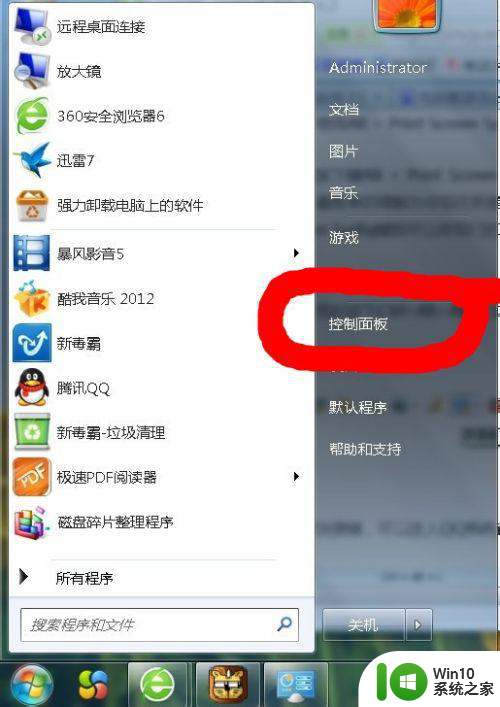
2、寻找到网络和共享中心 ,点击它。
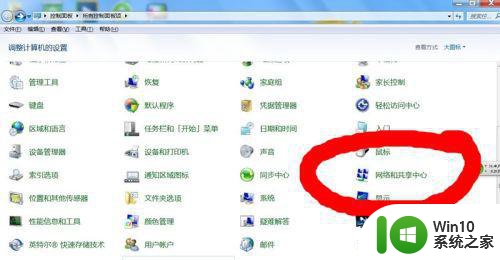
3、寻找到管理无线网络,点击它。
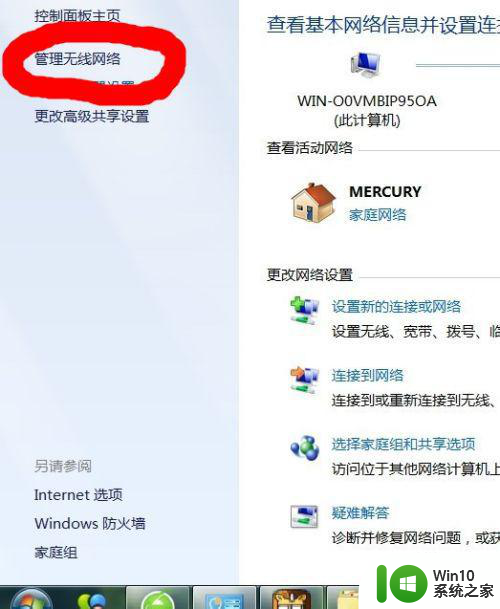
4、如果列表里有很多的网络 ,应该把列表里的无线网络全部删除。
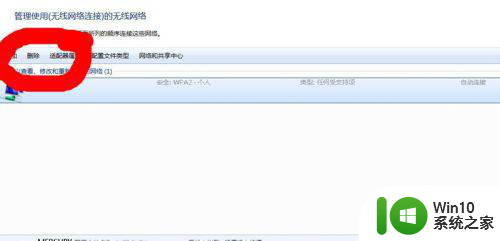
5、点击 ,需要连接无线网络。
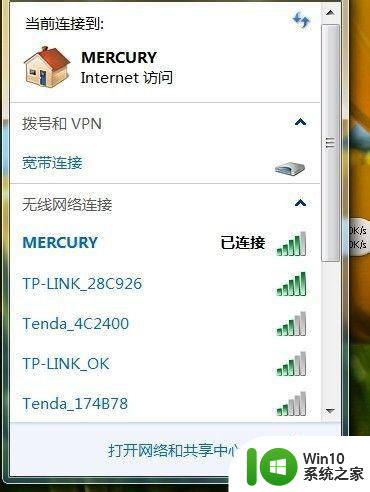
以上就是电脑连接WiFi显示“用于网络的保存在该计算机上的设置与网络要求不匹配”如何处理的全部内容,如果有遇到这种情况,那么你就可以根据小编的操作来进行解决,非常的简单快速,一步到位。